Bagaimana cara memperbaiki kode Kesalahan Windows Store 0x80072EFD
Windows Store adalah tempat utama untuk mengunduh dan memperbarui aplikasi dan game Windows 11/10Untuk memberikan Anda konten seperti itu, Toko(Store) membutuhkan koneksi internet yang andal. Kesalahan 0x80072EFD berarti ada masalah dengan koneksi internet Anda. Terkadang, tombol Windows Store tidak dapat diklik(Windows Store’s buttons won’t be clickable) karena masalah yang sama.
Anda dapat mengakses internet di aplikasi lain tetapi tetap saja, mendapatkan kesalahan 0x80072EFD saat mencoba menggunakan Microsoft Store . Untuk menghilangkan kesalahan Microsoft Store(Microsoft Store error) ini secara permanen, kami akan memecahkan masalah pengaturan yang terkait dengan konektivitas internet Anda serta komponen dan konfigurasi yang dapat mengganggu koneksi Windows Store ke internet.
Perbaiki Kesalahan Windows Store 0x80072EFD
Berikut ini adalah metode yang kami dapat memperbaiki kesalahan Microsoft Store 0x80072EFD di Windows 11/10 :
- Kosongkan cache Microsoft Store.
- Nonaktifkan koneksi proxy.
- Daftarkan ulang Windows 10 Store.
- Ganti nama folder SoftwareDistribution .
- Bersihkan DNS Anda dan setel ulang TCP/IP.
- Aktifkan TLS
- Perbaiki(Fix) menggunakan Pemecah Masalah Windows Store(Windows Store Troubleshooter) .
Saya sarankan Anda menerapkan solusi di atas dalam urutan yang diatur di sini.
1] Bersihkan cache Windows Store
Pesan kesalahan mungkin berasal dari bug atau kesalahan di Windows Store , dan mengosongkan cache(clearing the cache) menyelesaikan semua masalah tersebut. Klik kanan(Right-click) pada tombol Start dan pilih Run dari menu konteks.
Masukkan(Input) perintah berikut ke dalam kotak dialog Run dan tekan tombol ENTER .
wsreset.exe
Itu saja. Setelah menjalankan perintah di atas, reboot mesin Anda dan periksa apakah Anda dapat mengakses toko Windows . Jika masalah berlanjut setelah reset, lanjutkan ke solusi berikutnya.
2] Nonaktifkan koneksi proxy
Jika Anda terhubung ke internet melalui server proxy, menonaktifkannya dapat memperbaiki kesalahan 0x80072EFD. Buka kotak dialog Run dengan menekan kombinasi Windows key + RKetik inetcpl.cpl di kotak dialog Run dan tekan tombol ENTER . Beralih ke tab Connections di jendela (Connections)Internet Properties . Di sini, klik pada pengaturan LAN(LAN settings) .
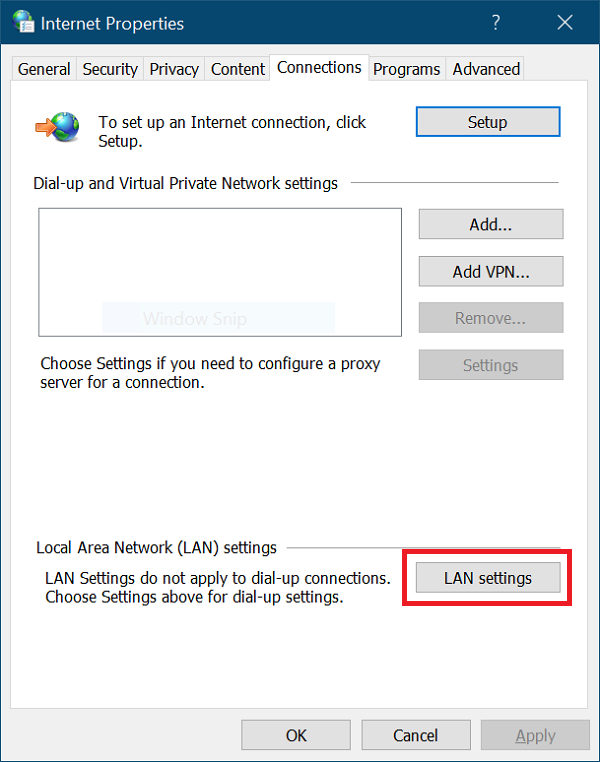
Pada jendela popup, tandai kotak centang Deteksi pengaturan (Automatically detect settings ) secara otomatis.
Pergi ke area Proxy Server dan hapus centang pada kotak Use a proxy server for your LAN . Tekan tombol OK setelah ini untuk menyimpan pengaturan Anda.
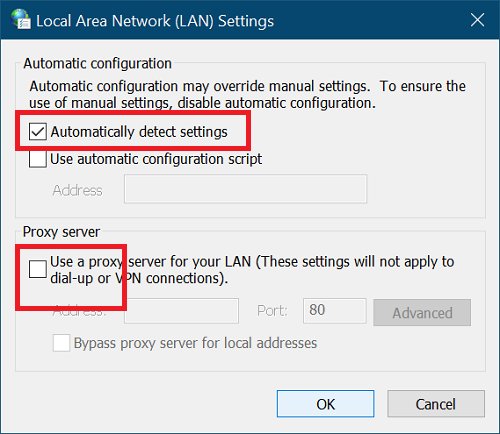
3] Daftarkan ulang Windows Store
Mendaftar ulang Windows Store selalu merupakan proses yang berguna untuk memperbaiki banyak masalah pada utilitas. Untuk melakukan ini, luncurkan PowerShell sebagai Administrator . Tekan(Press) kombinasi tombol Windows + X dan pilih PowerShell (Admin) .
Salin dan tempel teks berikut ke jendela PowerShell dan tekan tombol ENTER .
PowerShell -ExecutionPolicy Unrestricted -Command “& {$manifest = (Get-AppxPackage Microsoft.WindowsStore).InstallLocation + ‘\AppxManifest.xml’ ; Add-AppxPackage -DisableDevelopmentMode -Register $manifest}
Setelah dijalankan, tutup Command Prompt dan mulai ulang komputer Anda untuk menyelesaikan operasi pendaftaran ulang.
4 ] Bersihkan(Flush) folder SoftwareDistribution
Klik Mulai(Start) dan cari cmd . Klik kanan pada Command Prompt dan pilih opsi Run as Administrator . Kami sekarang akan menghentikan layanan yang relevan. Masukkan(Input) perintah berikut dan tekan ENTER setelah setiap baris:
net stop wuauserv net stop cryptSvc net stop bits net stop msiserver
Setelah ini, saatnya mengganti nama folder SoftwareDistribution(SoftwareDistribution folder) . Lakukan dengan perintah berikut. Ingatlah(Remember) untuk menekan ENTER setelah setiap baris di bawah ini:
ren C:\Windows\SoftwareDistribution SoftwareDistribution.old ren C:\Windows\System32\catroot2 catroot2.old
Selanjutnya, kami memulai layanan yang kami hentikan dengan set perintah pertama. Masukkan perintah berikut dan tekan ENTER setelah setiap baris:
net start wuaserv net start cryptSvcc net start bits net start msiserver
Terakhir, restart komputer Anda untuk menyimpan folder SoftwareDistribution baru. (SoftwareDistribution)Ini biasanya menghilangkan kesalahan 0x80072efd Windows 10 Store .
5] Bersihkan (Flush)DNS Anda , setel ulang Winsock dan setel ulang TCP/IP
Untuk membersihkan DNS Anda(flush your DNS) , setel ulang Winsock(reset Winsock) dan setel ulang TCP/IP , lakukan hal berikut.
Tekan(Press) kombinasi tombol Windows + X dan pilih Command Prompt (Admin) dari menu konteks. Ketik perintah berikut di jendela Command Prompt . Tekan tombol ENTER setelah mengetik setiap baris di bawah ini:
ipconfig /release ipconfig /flushdns ipconfig /renew
Setelah itu, tutup Command Prompt dan luncurkan kembali sebagai Administrator . Masukkan(Enter) perintah ini selanjutnya dan tekan ENTER setelah setiap baris:
ipconfig /flushdns nbtstat -r netsh int IP reset netsh winsock reset
Terakhir, reboot mesin Anda dan konfirmasikan apakah kesalahan 0x80072efd telah dihapus.
6] Aktifkan TLS
Tekan tombol Windows dan tombol I bersamaan untuk membuka Pengaturan Windows(Windows Settings) . Di sini, klik Jaringan & Internet(Network & Internet) . Selanjutnya, pilih Wi-Fi dari panel sebelah kiri dan buka Opsi Internet(Internet Options) di sebelah kanan.
Pilih Lanjutan(Advanced) berikutnya dan klik Keamanan(Security) . Di sini, tandai kotak centang untuk opsi penggunaan TLS 1.2(use TLS 1.2) untuk mengaktifkannya. Tekan tombol Apply dan klik OK untuk menyimpan pengaturan ini. Terakhir, reboot komputer Anda.
7] Gunakan Pemecah Masalah Toko Windows
Pertama, unduh Pemecah Masalah Aplikasi Windows Store(Windows Store Apps Troubleshooter) . Setelah pengunduhan, klik dua kali pada file untuk meluncurkan Pemecah Masalah(Troubleshooter) . Klik (Click)Lanjutan(Advanced) dan tandai kotak centang di sebelah Terapkan perbaikan secara otomatis(Apply repairs automatically) .
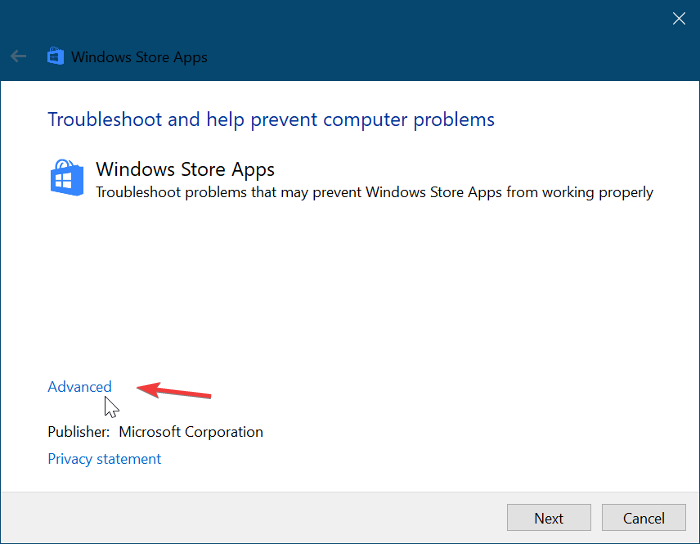
Tekan tombol Next untuk melanjutkan setelah itu. Dalam kasus saya, Pemecah Masalah(Troubleshooter) mengatakan bahwa cache dan lisensi Windows Store mungkin rusak(Windows Store cache and licenses may be corrupt) . Ini mungkin berbeda dalam pengaturan Anda. Jangan lewatkan langkah ini. Sebaliknya, pilih opsi pertama untuk memulai perbaikan.
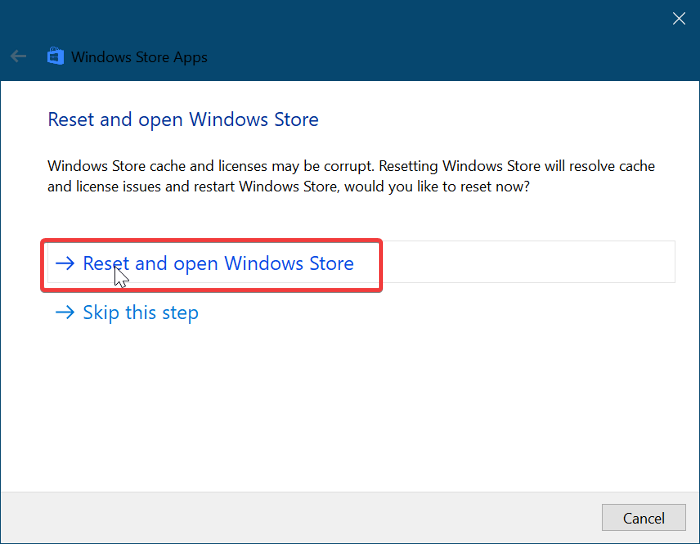
Berikan Pemecah Masalah Windows Store(Windows Store Troubleshooter) beberapa waktu untuk memperbaiki masalah secara otomatis. Setelah selesai, klik tombol menu Start dan ketik troubleshooting . Pilih ikon pertama yang muncul di hasil pencarian.
Klik Lihat semua(View all) di area sebelah kiri dan klik dua kali pada item Aplikasi Windows Store(Windows Store Apps) dari daftar.
Ikuti panduan di layar dan izinkan Pemecahan Masalah Pembaruan Windows(Windows Update Troubleshoot) untuk menemukan dan memperbaiki kesalahan Windows Store 0x80072EFD. Nyalakan ulang mesin Anda untuk menyelesaikan proses ini.
TIP : Ada beberapa saran pemecahan masalah tambahan di sini – Periksa koneksi Anda, Kode kesalahan adalah 0x80072EFD.(Check your connection, Error code is 0x80072EFD.)
Semua yang terbaik.
Related posts
Error code 0x800704cf saat membuka Microsoft Store apps
Fix Microsoft Store Error 0x80072F7D
Fix Microsoft Store Error 0x87AF0001
Microsoft Store app dihapus ketika Anda masuk untuk pertama kalinya
Paint Segar untuk Windows 10 adalah lukisan yang mudah digunakan Microsoft Store app
Cara Membuka Windows Store apps saat startup di Windows 10
PC optimization apps terbaik untuk Windows 10 pada Microsoft Store
Error 0x80D05001 untuk Microsoft Store or Windows Update
Download Adobe Reader app untuk Windows 10 dari Microsoft Store
Fix Microsoft Store Error 0xc03f40c8 pada Windows 10
Best Gratis Stealth Games untuk Windows 10 dari Microsoft Store
Action and Adventure games terbaik untuk Windows 10 dari Microsoft Store
Best gratis Movie apps tersedia di Microsoft Store untuk Windows 10
Terbaik 4 YouTube apps pada Microsoft Store untuk Windows 10
Cara Memperbaiki Error Code 0x80090016 untuk PIN and Microsoft Store
Cara Menghentikan Remote Installation dari Apps pada Windows 10
Download Ubuntu pada Windows 10 dari Windows Store
Add, Edit Payment Method, Remove Credit Card di Windows Store
Microsoft Store error 0x80073CFE, package repository rusak
10 Shooter Games terbaik untuk Windows 10 PC dari Microsoft Store
